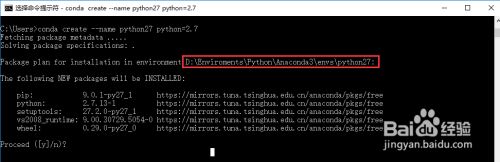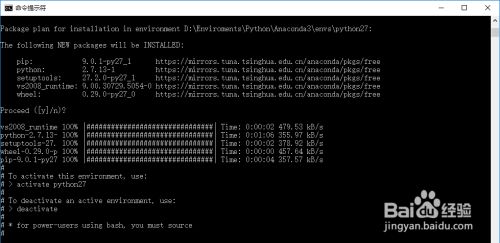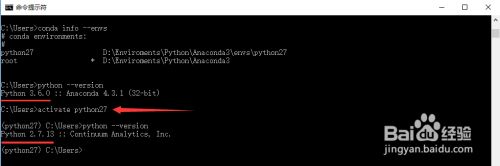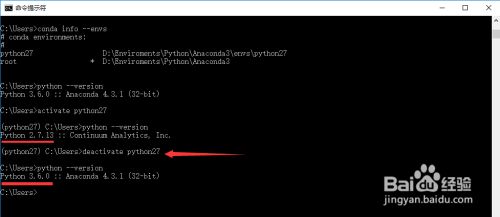通过Conda的环境管理功能,我们能同时安装多个不同版本的Python,并能根据需要自由切换。下面我将给大家分享一下,新增Python版本,切换,再切回主版本的详细过程。
方法/步骤
-
首先确保你的系统里已经安装了Conda,打开CMD窗口,执行命令:conda --version
-
查看你的系统当前已有的Python环境,执行命令:conda info --envs,从图中我们看到,我的机器里目前只有安装Anaconda时创建的默认Python环境,环境名称叫root,对应的Python版本是3.6
-
现在,我想添加一个Python2.7的环境,执行命令:conda create --name python27 python=2.7,命令中我制定了环境名称是python27,指定了Python版本是2.7,执行命令后,Conda会自动下载最新版的Python2.7,并自动部署
-
此时,再次查看你的系统当前已有的Python环境,执行命令:conda info --envs,从图中我们看到,这里多了一个名字为python27的Python环境
-
查看我们当前使用的Python版本,执行命令:python --version,从图中看到当前的Python环境是3.6版本
-
切换Python环境到刚才新添加的Python2.7,执行命令:activate python27,然后执行命令:python --version,查看是否切换成功
-
在Python27环境下,完成工作后,切回原来的Python环境,执行命令:deactivate python27
-
如果刚才添加的Python27环境,不再使用,可通过执行命令:conda remove --name python27 --all,进行删除
=================
转自:https://jingyan.baidu.com/article/22a299b5e6e4909e18376a4b.html